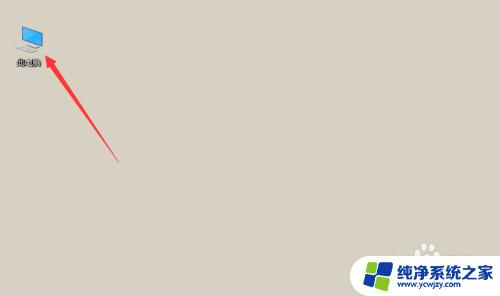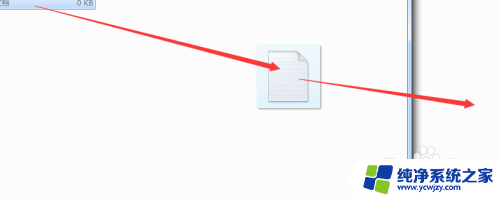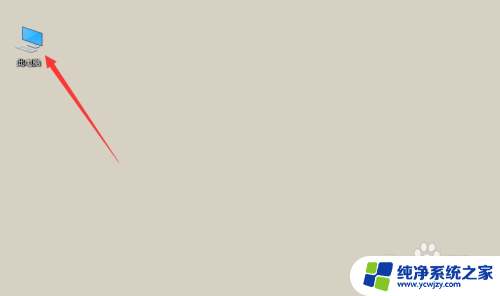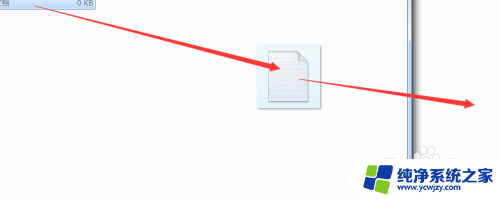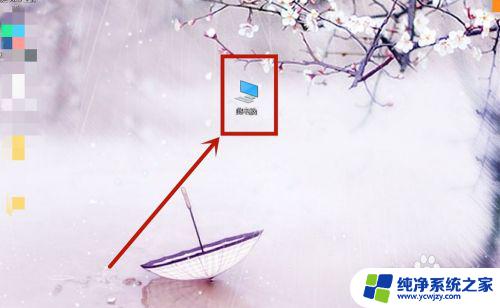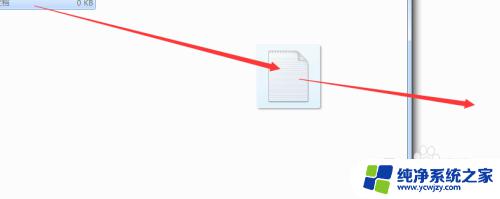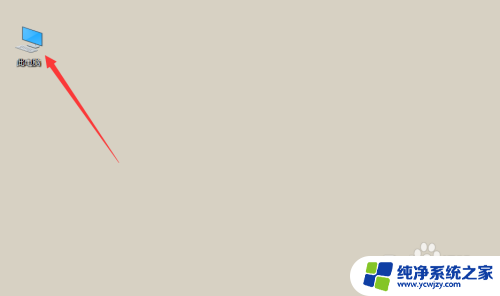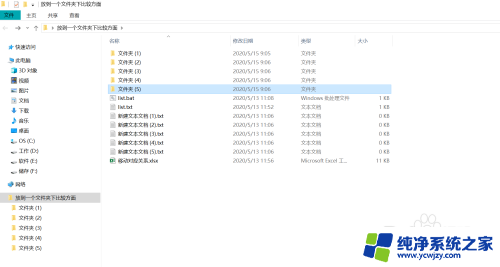mac移动文件到另一个文件夹 苹果笔记本如何将文件夹中的文件移动到另一个文件夹
更新时间:2023-10-15 15:49:38作者:jiang
mac移动文件到另一个文件夹,在苹果笔记本上,将文件从一个文件夹移动到另一个文件夹是一个非常简单的过程,无论是为了整理文件,还是为了将文件分类保存,Mac提供了便捷的方法来完成这个任务。通过简单的拖拽操作,您可以轻松地将文件移动到所需的目标文件夹中。不仅如此Mac还提供了更多高级的选项,例如剪切和粘贴,使您能够更加灵活地管理和组织您的文件。本文将介绍如何在苹果笔记本上移动文件夹中的文件,让您能够更加高效地处理文件管理任务。
具体步骤:
1.打开第一个目录,然后cmmand+a按一下。
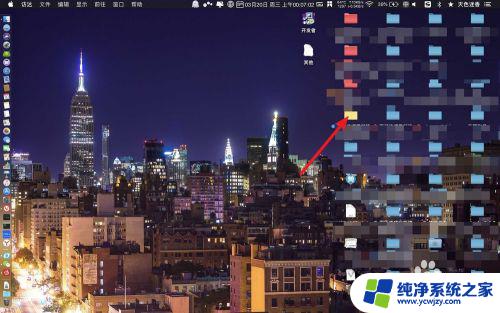
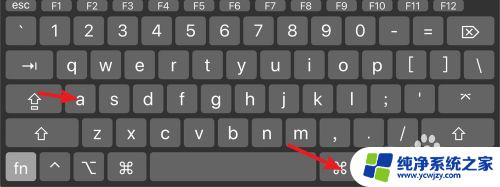
2.全选目录下的文件,然后cmmand+c复制文件。
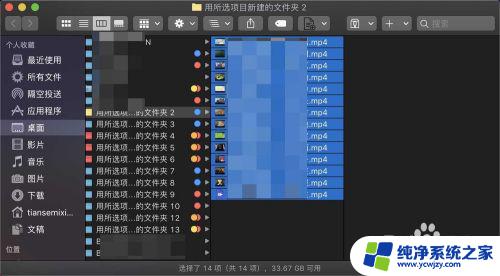
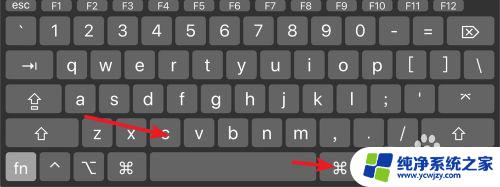
3.打开第二个要移动到的文件夹,然后按cmmand+option+v。
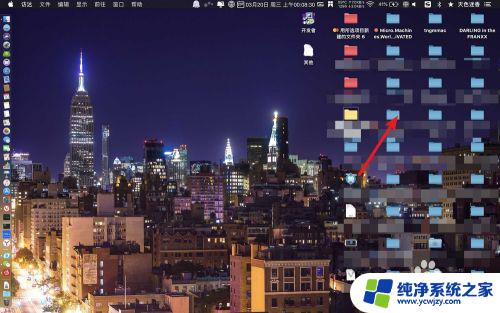
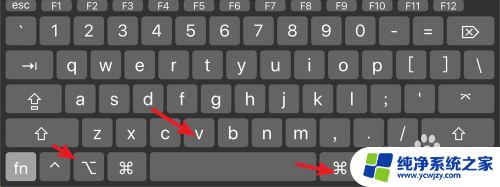
4.那么文件就可以移动到此文件夹下,如下。
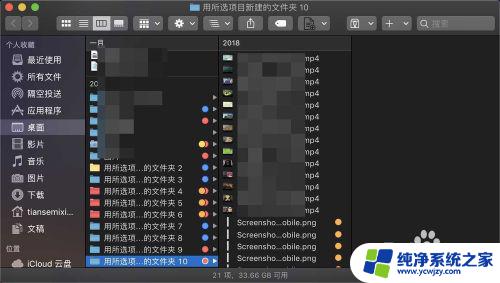
以上就是mac移动文件到另一个文件夹的全部内容,碰到同样情况的朋友们赶紧参照小编的方法来处理吧,希望能够对大家有所帮助。